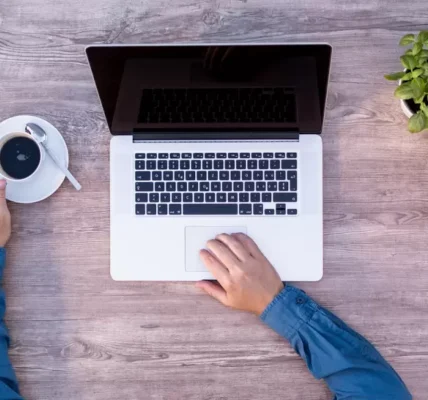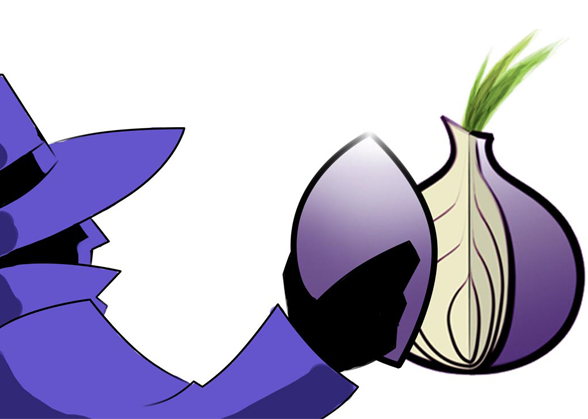Konfiguracja zapory sieciowej za pomocą cmd w systemie Windows 10, 11 i 12
Konfiguracja zapory sieciowej za pomocą cmd w systemie Windows 10, 11 i 12
System Windows posiada wbudowaną zaporę sieciową, która pomaga chronić komputer przed nieautoryzowanym dostępem i złośliwym oprogramowaniem. Możesz skonfigurować zaporę sieciową za pomocą narzędzia wiersza poleceń cmd, aby dostosować jej działanie do swoich potrzeb.

Przed rozpoczęciem:
- Upewnij się, że masz uprawnienia administratora na swoim komputerze.
- Otwórz okno wiersza poleceń cmd z uprawnieniami administratora.
Podstawowe polecenia:
- Wyświetlanie bieżącej konfiguracji zapory:
netsh advfirewall show allprofiles
- Włączanie lub wyłączanie zapory:
netsh advfirewall set allprofiles status on/off
- Dodawanie reguły dla programu lub usługi:
netsh advfirewall add rule name="NazwaReguły" action=allow/deny protocol=TCP/UDP localport=PORT remoteport=PORT localaddress=LOCALADDRESS remoteaddress=REMOTEADDRESS
- Usuwanie reguły:
netsh advfirewall delete rule name="NazwaReguły"
Przykładowe reguły:
- Zezwalanie na ruch SSH:
netsh advfirewall add rule name="Zezwalanie na SSH" action=allow protocol=TCP localport=22
- Blokowanie ruchu z określonego adresu IP:
netsh advfirewall add rule name="Blokowanie 192.168.1.100" action=deny localaddress=any remoteaddress=192.168.1.100
- Otwieranie portu dla gier online:
netsh advfirewall add rule name="Port gry" action=allow protocol=TCP localport=PORT
Pamiętaj:
- Należy zachować ostrożność podczas konfigurowania zapory sieciowej, ponieważ nieprawidłowe reguły mogą zablokować dostęp do ważnych programów lub usług.
- Przed wprowadzaniem zmian w konfiguracji zapory sieciowej należy wykonać kopię zapasową bieżącej konfiguracji.
- W przypadku problemów z dostępem do programów lub usług po wprowadzeniu zmian w konfiguracji zapory można przywrócić domyślną konfigurację za pomocą polecenia
netsh advfirewall reset allprofiles.
Dodatkowe zasoby:
- Dokumentacja zapory sieciowej systemu Windows https://learn.microsoft.com/en-us/windows/security/operating-system-security/network-security/windows-firewall/
- Narzędzia do zarządzania zaporą sieciową systemu Windows https://learn.microsoft.com/en-us/windows/security/operating-system-security/network-security/windows-firewall/tools